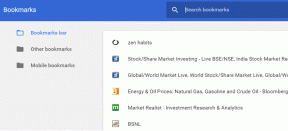Kako dobiti to ikono računalnika na namizju
Miscellanea / / April 22, 2022

Do datotek bi dostopali z ikono Ta računalnik na vašem računalniku. Za lažji dostop bi jo mnogi uporabniki postavili kot ikono bližnjice na namizju. Torej imate v zvezi s tem nekaj vprašanj. Kako dobiti to ikono računalnika na namizju? Kako dodati ta računalnik na namizje v sistemu Windows 10? Če veste, da se je ta računalnik prej imenoval Moj računalnik, imate morda še eno vprašanje. Kako dodati ikono Moj računalnik (ta računalnik) na namizje v sistemu Windows 10? Ta članek bo odgovoril, kako prikazati ikono Ta računalnik na namizju, tako da navede nekaj metod.

Vsebina
- Kako dobiti to ikono računalnika na namizju
- Osnovni koraki za odpravljanje težav
- 1. način: prilagodite meni namizja
- 2. način: Ustvarite bližnjico na namizju
- 3. način: Znova zgradite ta predpomnilnik ikon računalnika
- 4. način: uporabite urejevalnik pravilnika skupine
- Profesionalni nasvet: kako preprosto dostopati do tega računalnika
Kako dobiti to ikono računalnika na namizju
Spodaj smo prikazali metode za dodajanje tega računalnika na namizje Windows 10.
Osnovni koraki za odpravljanje težav
Preden odgovorite na vaše vprašanje o tem, kako dobiti ikono tega računalnika na namizju, nam sporočite razlog za njeno izginotje. Ta ikona računalnika morda ne bo prikazana na namizju, če je v računalniku kakšna napaka. Poskusite odpraviti napako s spodnjimi osnovnimi metodami za odpravljanje težav.
Opomba: Preden poskusite s temi osnovnimi metodami za odpravljanje težav, lahko neposredno preskočite na spodaj navedene metode, če veste, da je bila ikona pomotoma odstranjena in v vašem sistemu ni prišlo do napake.
1. Izklop tabličnega načina: Če si ogledujete zaslon računalnika v načinu tabličnega računalnika, morda ne boste mogli najti ikone Ta računalnik na namizju. Za ogled ikone tega računalnika morate izklopiti način tabličnega računalnika. Če želite to narediti, izberite možnost Ne preklapljajte v način tabličnega računalnika oz Vprašaj me pred preklopom med načini v sistemNastavitve.

2. Izberite Pokaži ikone namizja: Včasih ta ikona računalnika morda ne bo prikazana, če je skrita na namizju. Ta možnost vam omogoča ogled ikon namizja na namizju. Sledite tem korakom, da izberete Pokaži ikone namizja.
1. Z desno miškino tipko kliknite svoj namizjein premaknite kazalec na Ogled meni.
2. Izberite možnost Pokaži ikone na namizju na seznamu.

3. Zaženi SFC Scan: Preverjevalnik sistemskih datotek ali skeniranje SFC lahko odpravi težave z manjkajočimi ikonami. Zagnati morate SFC skeniranje na vašem računalniku in odpravite napake.
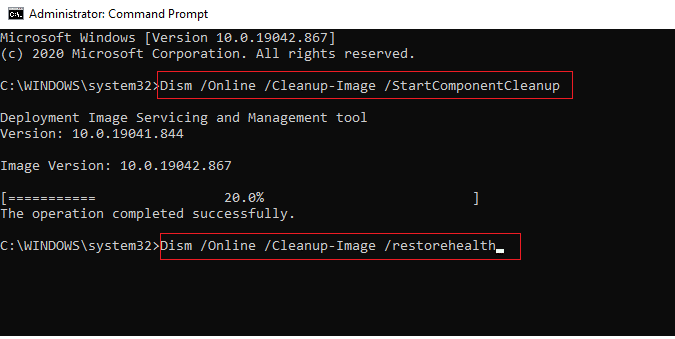
4. Posodobite Windows:Posodabljanje sistema Windows na vašem računalniku lahko obnovi sistemske težave in odpravi napako, kar vam bo omogočilo uporabo ikone Ta računalnik.

5. Ponastavi računalnik: Ponastavite računalnik da odpravite vse težave in začnete z novim računalnikom.
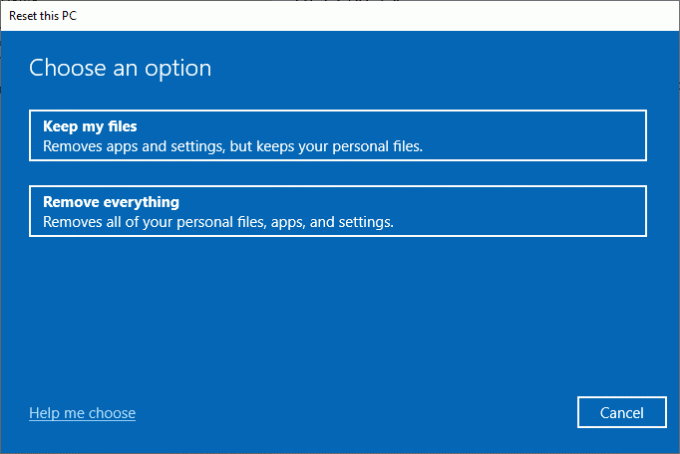
6. Obnovi računalnik na prejšnje nastavitve: Če težava z izginotjem ikone tega računalnika še vedno ni odpravljena, lahko poskusite obnovitev vašega računalnika na prejšnjo nastavitev, ko je bila funkcionalna.

7. Posodobite grafični gonilnik: Zastarel grafični gonilnik lahko prepreči prikaz te ikone računalnika v vašem računalniku. Moraš posodobite svoj grafični gonilnik na vašem računalniku.
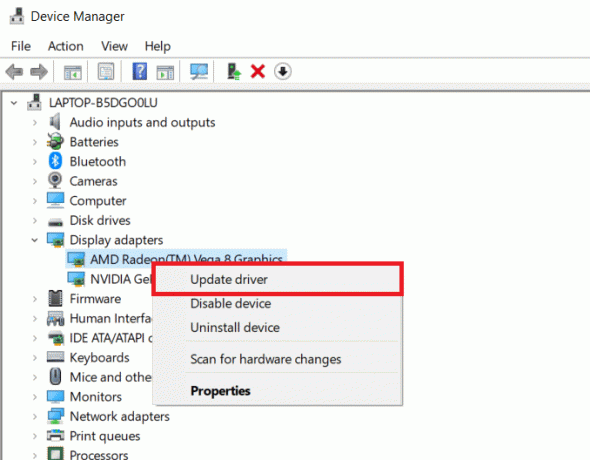
Preberite tudi:Popravite, da se File Explorer ne odziva v sistemu Windows 10
1. način: prilagodite meni namizja
Prvi način, kako prikazati ikono Ta računalnik na namizju, je prilagajanje menija namizja. S to metodo lahko prilagodite svoje namizje in izberete ikone, ki jih želite imeti posebej na namizju.
1. Pritisnite tipke Tipke Windows + D hkrati odpreti namizje.
2. Z desno miškino tipko kliknite na namizje in izberite možnost Prilagodite v meniju.

3. Izberite Teme zavihek v levem podoknu Personalizacija okno.
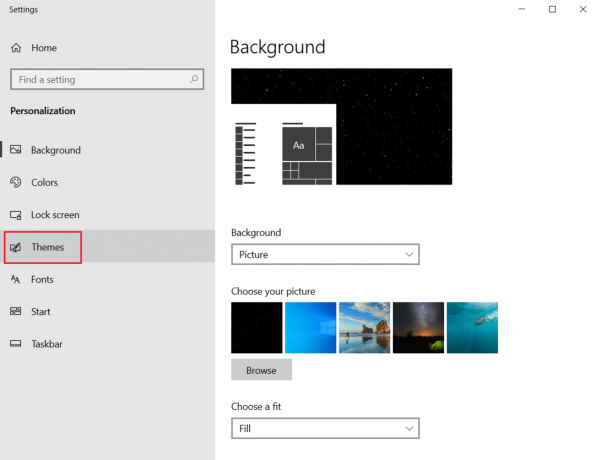
4. Kliknite na Nastavitve ikon na namizju možnost pod Povezane nastavitve oddelek.

5. V naslednjem oknu označite polje Računalnik na seznamu.
Opomba 1: Ker se je ta možnost računalnika prej imenovala Moj računalnik, morate izbrati možnost za prikaz ikone na namizju.
Opomba 2: Nastavitev lahko prekličete Dovoli temam, da spremenijo ikone na namizju. To bi preprečilo, da bi vgrajene teme skrile ikone namizja.

6. Kliknite na gumbe Prijavite se in potem naprej v redu da to spremenite v računalniku.
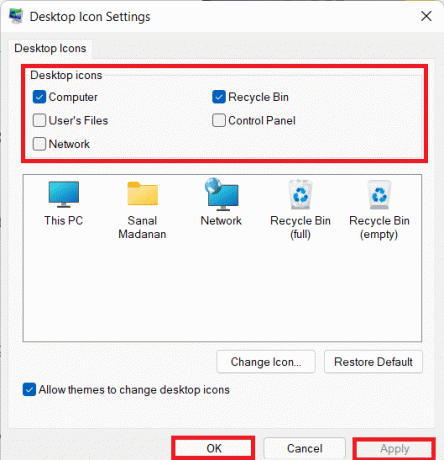
2. način: Ustvarite bližnjico na namizju
Ustvarite lahko bližnjico kot odgovor na vprašanje, kako priti do ikone tega računalnika na namizju. Če želite ustvariti novo bližnjico za ta računalnik na namizju, lahko sledite korakom v tej metodi.
1. Odprite namizje na vašem računalniku s pritiskom na tipke Tipke Windows + D hkrati.
2. Z desno miškino tipko kliknite svoj namizjein premaknite kazalec na Novo v meniju. Izberite možnost Bližnjica v prikazanem meniju.

3. Vrsta %windir%\explorer.exe v vrstici in kliknite na Naslednji gumb.
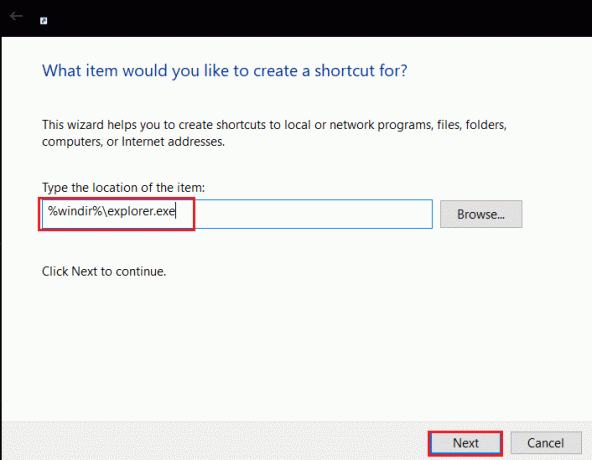
4. Vnesite ime kot Ta računalnik in kliknite na Končaj gumb za ustvarjanje bližnjice.
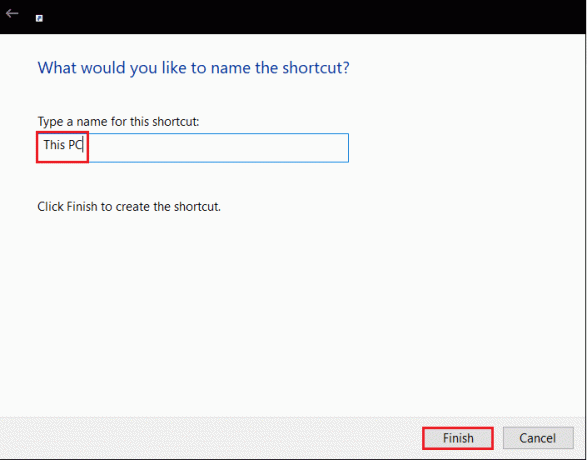
5. Ko je bližnjica ustvarjena, jo kliknite z desno tipko miške in izberite Lastnosti v meniju.
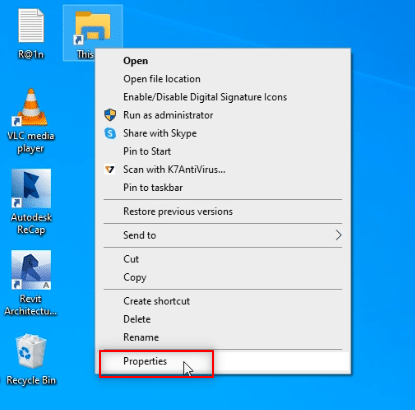
6. V Te lastnosti računalnika okno, kliknite na Spremeni ikono… gumb pod Bližnjica zavihek.
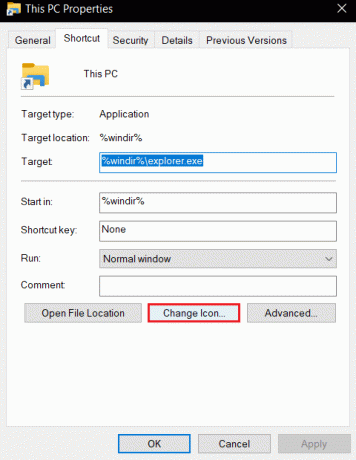
7. Vnesite %windir%\System32\imageres.dll v vrstici in kliknite na v redu gumb.

8. Poiščite Ta računalnik ikono na seznamu in kliknite nanjo. Kliknite na v redu ponovno gumb.

9. Kliknite na gumbe Prijavite se in potem naprej v redu da ustvarite bližnjico na namizju.
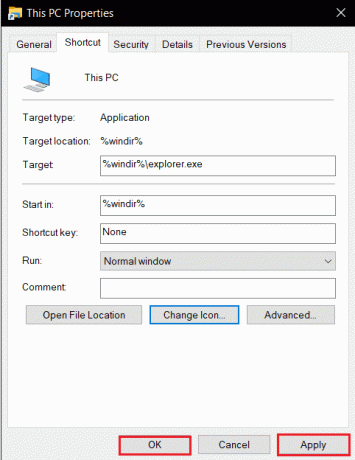
Opomba: Lahko pa odprete Raziskovalec in povlečete Ta računalnik zavihek na namizju, da ustvarite bližnjico.
Preberite tudi:Popravite napako Windows Update 0x80070005
3. način: Znova zgradite ta predpomnilnik ikon računalnika
Datoteke predpomnilnika v ikoni tega računalnika so morda motile vidnost ikone na namizju. Datoteke predpomnilnika lahko znova zgradite in odpravite težave z ikonami, tako da jih izbrišete ali uporabite ukazni poziv, da dobite odgovor, kako dodati ta računalnik na namizje v sistemu Windows 10.
Možnost I: Izbrišite datoteko IconCache.db
Sledite spodnjim korakom, da obnovite predpomnilnik ikon tako, da izbrišete datoteko IconCache.db.
1. Pritisnite Tipke Windows + E hkrati odpreti Raziskovalec datotek.
2. Pomaknite se do naslednje lokacije pot:
C:\Users\(uporabniško ime)\AppData\Local.
Opomba: Zamenjati (uporabniško ime) z vašim uporabniškim imenom sistema na zgornji poti.

3. Z desno miškino tipko kliknite IconCache.db datoteko in izberite Izbriši.
Opomba: Če datoteke ne najdete, izberite Skriti predmeti možnost v Ogled meni.
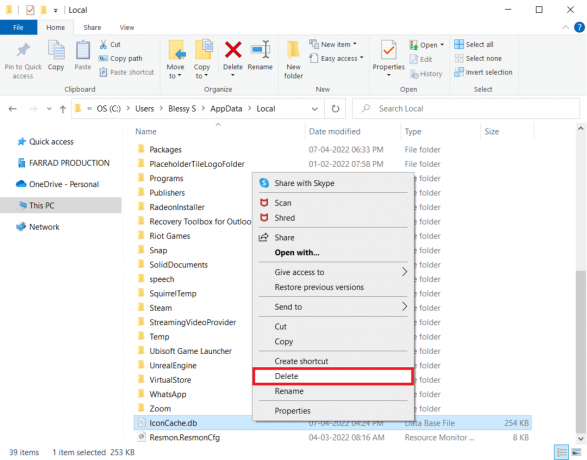
Možnost II: prek ukaznega poziva
Včasih boste morda imeli težave pri brisanju datoteke. Nato bi vam pomagala obnova predpomnilnika ikon z ukaznim pozivom.
Opomba: Zaprite vse programe v ozadju, preden izvedete spodnje korake.
1. Vrsta ukazni poziv v Iskalna vrstica Windows in kliknite na možnost Zaženi kot skrbnik da zaženete aplikacijo kot skrbnik.

2. Kliknite na da gumb v oknu UAC za potrditev izbire.
3. Vnesite naslednje ukaze in pritisnite Vnesite ključ po vsakem ukazu.
taskkill /F /IM explorer.execd /d %userprofile%\AppData\Localattrib –h IconCache.dbdel IconCache.dbzaženite explorer.exe

4. Ko se ukazi izvedejo, ponovni zagon vaš računalnik.
4. način: uporabite urejevalnik pravilnika skupine
Z uporabo okna urejevalnika pravilnika skupine lahko konfigurirate nastavitev tako, da prikazuje ikone na namizju. Tako lahko dobite odgovor na vprašanje, kako priti do ikone tega računalnika na namizju.
Opomba: Dostopate lahko Urejevalnik pravilnika skupine samo če uporabljate Izdaje Windows 10 Pro, Enterprise in Education.
1. Odprite teci pogovorno okno s pritiskom na tipke Windows + Rključi hkrati.
2. Vrsta gpedit.msc in kliknite na v redu gumb za zagon Urejevalnik pravilnika lokalne skupine.

3. Razširite mapo Uporabniška konfiguracija pod Politika lokalnega računalnika in nato razširite mapo Upravne predloge.
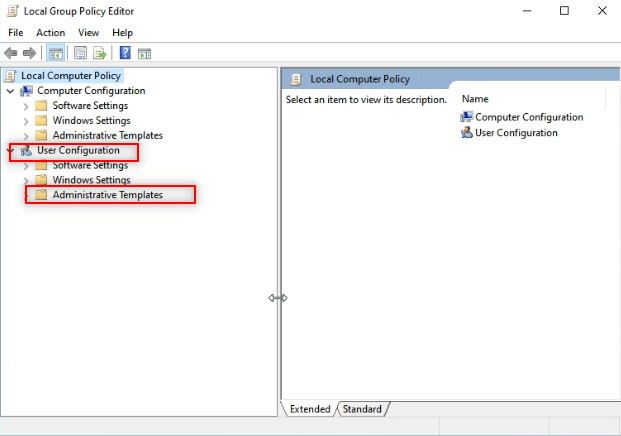
4. Razširite mapo namizje in kliknite na mapo namizje na seznamu.

5. V desnem podoknu kliknite nastavitev Onemogoči vse elemente.
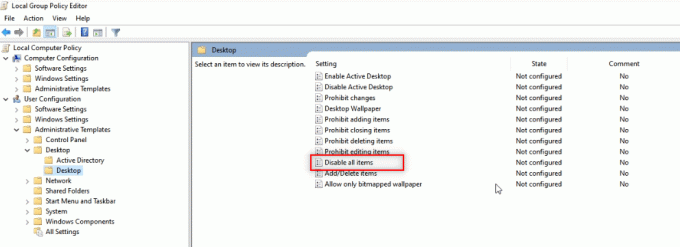
6. Izberite možnost Ni konfigurirano na seznamu in kliknite na gumbe Prijavite se in potem naprej v redu.

Preberite tudi:Omogočite ali onemogočite uporabniške račune v sistemu Windows 10
Profesionalni nasvet: kako preprosto dostopati do tega računalnika
Če še vedno ne najdete ikone Ta računalnik na namizju, lahko poskusite uporabiti tukaj navedene metode.
Možnost I: Pripni v meni Start
Vidite lahko, da je ta računalnik pripet na meni Start, do ikone pa lahko dostopate iz menija.
1. Pritisnite tipka Windows, nato vnesite ta računalnik in kliknite na Pripni na začetek.

Možnost II: Začnite v Raziskovalcu Windows
S to metodo lahko nastavite Raziskovalec Windows, da ga odpre na Ta računalnik.
1. Pritisnite na Tipke Windows + E skupaj za zagon Windows Explorer.
2. Pomaknite se do Ogled zavihek na vrhu in kliknite na gumb Opcije v traku.
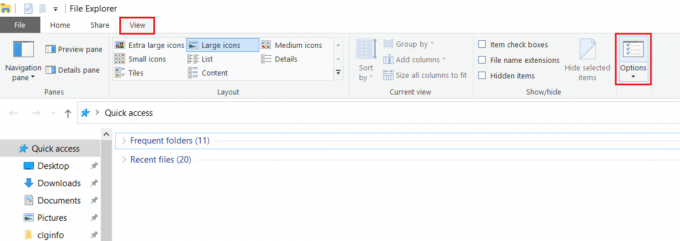
3. V General kliknite na spustni meni poleg Odprite File Explorer za: nastavitev.
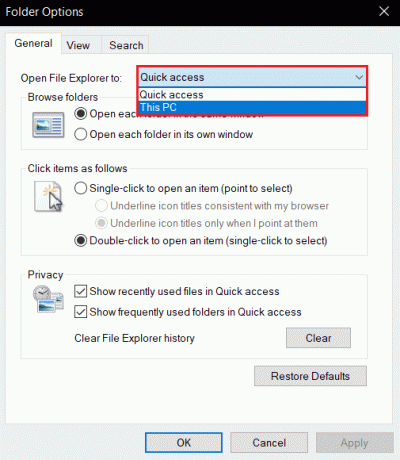
4. Kliknite na Ta računalnik možnost na seznamu in kliknite na gumbe Prijavite se in potem v redu.

Priporočeno:
- Popravite neobravnavano izjemo, ki se je zgodila v vaši aplikaciji v sistemu Windows 10
- Kaj je WaasMedic Agent Exe v sistemu Windows 10?
- Kako odstraniti McAfee LiveSafe v sistemu Windows 10
- Popravite Windows 10 Critical Error meni Start in Cortana ne deluje
Ta članek je obravnaval rešitve za kako dobiti to ikono računalnika na namizju. V tem članku se lahko naučite, kako dodati ikono Moj računalnik (ta računalnik) na namizje v sistemu Windows 10. Vljudno poskusite uporabiti metode. Sporočite nam svoje predloge in objavite svoja vprašanja v razdelku za komentarje. Povejte nam tudi, kaj se želite naučiti naslednje.